
İçerik
Uzun zaman önce harika bir Skype kullanıcı adı oluşturduysanız, ancak şimdi potansiyel işvereniniz size Skype üzerinden bir iş görüşmesi yapmak istediklerine karar verdikten sonra bu karardan pişmanlık duyuyorsanız, biraz endişelenebilirsiniz. Veya sizinle Skype üzerinden konuşmak isteyen bir kız arkadaş veya potansiyel bir romantik ilgi alanı olabilir, ancak kullanıcı adınızın "xxSuP3rn00bkillerxx1337" gibi bir şey olduğunu görmelerini istemezsiniz. İyi haber şu ki, tamamen şansınız yok.
Aşağıdakileri takip ederseniz, umarım hesabı silmeden ve baştan başlamak zorunda kalmadan Skype adınızı nasıl değiştirebileceğinizi göstereceğiz.

Öte yandan, utanç verici bir Görünen Adınız varsa, bu istediğiniz zaman değiştirilebilir.
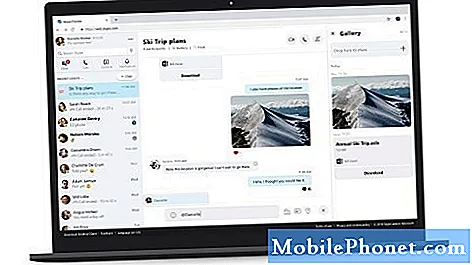
Skype Görünen Adınızı değiştirin
Windows veya Mac'te Görünen Adınızı değiştirmek için Skype uygulamasını açın. Profil resminize ve ardından Görünen Adınıza tıklayın. Yeni bir ad yazın ve ardından sonlandırmak için Enter tuşuna basın. Kolaydı, değil mi?
Web uygulamasını kullanıyorsanız www.skype.com adresine gitmeniz gerekir. Oturum açın ve ardından sitenin sağ üst köşesindeki adınıza tıklayın. Açılır menüde,Hesabımseçeneği. Sonra tıklayınProfili Düzenle- bu, sitenin sağ alt kısmında bulunabilir.
TıklayınProfili Düzenletekrar, yeni Görünen Adınızı düzenleyin ve Kaydet'i tıklayın.
Mobil uygulamada da Görünen Adınızı değiştirmek çok kolaydır. Skype uygulamasını akıllı telefonunuzda veya tabletinizde başlatın. Profil simgenize tıklayın ve ardındanEkran adı. burada, yeni bir Görünen Adda düzenleme yapabilir ve ardından değişikliklerinizi tamamlamak için Bitti'ye basabilirsiniz.
Özetlemek gerekirse skype kullanıcı adı nasıl değiştirilir:
- GitSkype.com tarayıcınızda
- ekranın sağ üst köşesinde adınızı bulun ve üzerine tıklayın
- bulacaksınHesabım açılır pencerede
- TıklamakProfili Düzenle, bu, sitenin sağ alt kısmında bulunabilir.
- TıklayınProfili Düzenletekrar, yeni Görünen Adınızı düzenleyin ve Kaydet'i tıklayın.
Skype kullanıcı adınızı değiştirme
Kullanıcı adınızı değiştirmek kolaydır, ancak bir kez daha, değiştirmek için yeni bir e-posta hesabınızın olması gerekecektir. Aslında istediğiniz herhangi bir e-postayı kullanabilir veya tüm kişilerinizi kaybedecek olsanız da tamamen yeni bir Microsoft hesabı oluşturabilirsiniz.
Www.skype.com adresine gidin. Ekranın sağ üst köşesindeki adınıza veya profil simgenize tıklayın ve açılır menüdenHesabım. Yazan bölüme ilerleyinİletişim detaylarıve tıklayınProfili Düzenlebuton.
E-posta adresinizi yeni bir adres ile değiştirin E-posta adresiKutu. Kaydet'i ve ardındantamamdeğişikliklerinizi tamamlamak için. Tebrikler, az önce Skype kullanıcı adınızı değiştirdiniz!
Bir kez daha, Skype'ı 2011'de Microsoft satın almadan önce kullanmaya başladıysanız, kullanıcı adınızı değiştirmek için bu yöntemi kullanamayacağınızı bir kez daha unutmayın. Microsoft, Skype'ı aldıktan sonra, tüm Skype hesaplarını Microsoft hesabınıza bağladı, böylece artık bağımsız bir kullanıcı adı seçme seçeneğiniz kalmadı.
İş İçin Skype Adını Değiştirmeye ne dersiniz?
Peki ya Skype Kurumsal'da utanç verici bir kullanıcı adınız varsa? Muhtemelen yapmamalısın. Skype Kurumsal hesapları söz konusu olduğunda, bunlar genellikle bir Skype hesabı oluşturmak için iş e-posta adresinizi kullanan işvereniniz tarafından ele alınır. Bununla birlikte, Görünen Adda kötü bir seçim yaptıysanız, aslında BT Departmanınızla iletişime geçmeniz ve onlara skype adını değiştirmelerini sormanız gerekecek veya belki size skype adını nasıl değiştireceğinizi göstereceklerdir - bu sadece sahip olmadığınız bir şeydir kendi başınıza kontrol edin.
Skype Adı Önerisi Nasıl Değiştirilir
Gördüğünüz gibi, Skype kullanıcı adınızı veya Skype Görünen Adınızı değiştirmek, Microsoft satın alma işleminden önceki bir Skype hesabınız yoksa hiç de zor değil. Bunun dışında, Skype Kurumsal hesabınız yoksa, bu alanları değiştirmek oldukça basittir. Utanç verici bir e-posta adresiniz varsa, gerçekten karmaşık olan tek alan, Skype kullanıcı adınızı değiştirmek için yeni bir e-posta adresi oluşturmaktır. O zaman bile karmaşık değil, sadece sıkıcı.


